Các cách để người dùng kết nối và tương tác với thiết bị:
- Một kết nối trực tiếp qua cổng console.
- CLI qua một phiên telnet.
- CLI bởi SSH version 1 và 2.
- Adaptive Security Device Manager (ASDM) thông qua một trình duyệt web.
Ngoài ra, trước khi một ASA đã hoàn toàn khởi động, nó có thể cung cấp một giao diện người dùng ROM để theo dõi mã lệnh Bootstrap khi hệ thống hoạt động.
1. Sử dụng CLI Giao diện người dùng bao gồm nhiều cấp độ khác nhau, mỗi cấp độ có khả năng và chức năng khác nhau.
- User mode: Khi đăng nhập vào ASA thi mặc định sẽ vào mode này, ở mode này cung cấp một số lệnh hạn chế.
- Privileged mode: Ở mode này có thể chỉnh sửa cấu hình và lệnh gỡ lỗi, ASA sẽ nhắc nhở nhập mật khẩu trước khi cấp quyền truy cập. Cú pháp:
- Global configuration mode: Từ Privileged mode có thể vào chế độ Global configuration mode. Từ chế độ này, bạn có thể ra lệnh ASA cấu hình bất kỳ tính năng có sẵn trong hệ điều hành. Để thoát khỏi mode này có thể dung lệnh exit hoặc nhấn Ctrl-Z. Cú pháp :
- Specific configuration mode: ASA cung cấp nhiều cấu hình cụ thể, các cấu hình cụ thể được chỉ định bởi thêm một hậu tố sau config trong dấu nhắc lệnh. Ví dụ: cấu hình interface sẽ thêm hậu tố if sau config
- Rommon mode Khi ASA khởi động, nó chạy một phần mềm từ ROM, giúp ta có thể theo dõi được phần cứng của thiết bị. ASA cung cấp trợ giúp trong bối cảnh dựa trên dòng lệnh. Nhập một dấu hỏi sau khi một từ khoá lệnh gây ra ASA để liệt kê tất cả các từ khóa có thể tùy chọn có thể được sử dụng. Giả sử đang quan tâm trong việc hiển thị bảng ARP của ASA, nhưng không thể nhớ cú pháp lệnh để sử dụng sau khi các lệnh show. Ví dụ: Sử dụng help
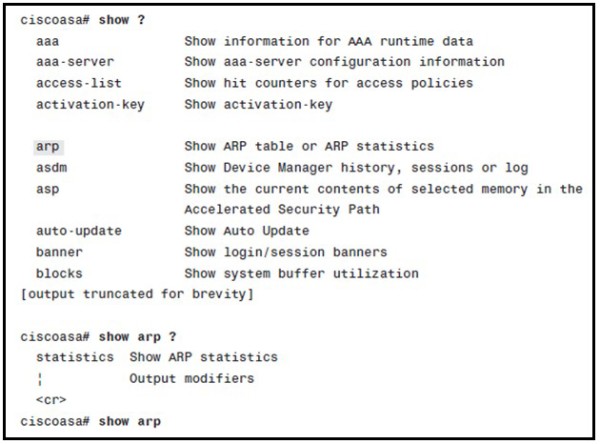
Khi sử dụng một lệnh nào đó mà ta không nhớ hết tên của dòng lệnh thì ta có thể dùng dấu ? ngay sau đoạn lệnh đã nhập được. ASA sẽ hiển thị tất cả các từ khóa có thể là có thể được hình thành từ từ cắt ngắn. Ví dụ:
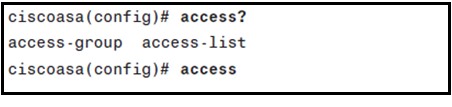
Nếu bạn nhập một lệnh sai thì ASA sẽ hiển thị biểu tượng (^) bên dưới vị trí dòng lệnh để chỉ ra các lỗi. Ví dụ: Một ASA chỉ ra lỗi cú pháp
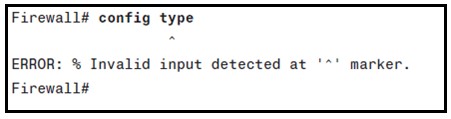
2. Sử dụng ASDM Cisco cung cấp một giao diện để người dùng có thể quản lý, cấu hình, giám sát ASA. ASDM không sử dụng một giao diện web thông thường mà nó sử dụng giao thức HTTPS để giao tiếp với ASA. Để truy cập ASDM, bạn cần một tiện ích dựa trên PC. Nó cho phép bạn chọn một ASA và nhập các thông tin quản trị viên. Sau đó sẽ kết nối với ASA, tải về các ứng dụng ASDM (nếu nó đã được cài đặt trên máy tính), và tự động khởi chạy nó trên máy tính.
Trần Khánh Huy – VnPro
- Một kết nối trực tiếp qua cổng console.
- CLI qua một phiên telnet.
- CLI bởi SSH version 1 và 2.
- Adaptive Security Device Manager (ASDM) thông qua một trình duyệt web.
Ngoài ra, trước khi một ASA đã hoàn toàn khởi động, nó có thể cung cấp một giao diện người dùng ROM để theo dõi mã lệnh Bootstrap khi hệ thống hoạt động.
1. Sử dụng CLI Giao diện người dùng bao gồm nhiều cấp độ khác nhau, mỗi cấp độ có khả năng và chức năng khác nhau.
- User mode: Khi đăng nhập vào ASA thi mặc định sẽ vào mode này, ở mode này cung cấp một số lệnh hạn chế.
Code:
ciscoasa>
Code:
ciscoasa> enable password: ciscoasa#
Code:
ciscoasa# configure terminal ciscoasa(config)#
Code:
ciscoasa(config-if)#
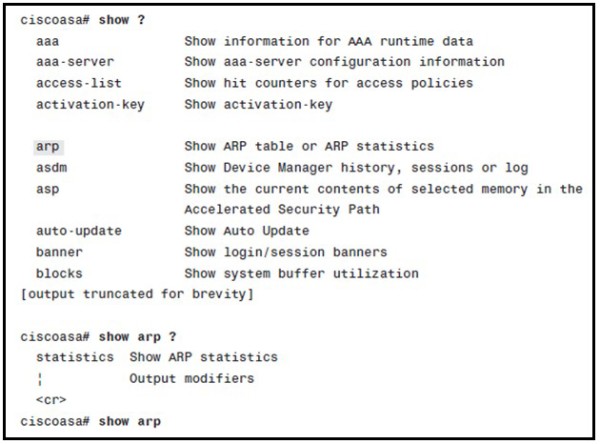
Khi sử dụng một lệnh nào đó mà ta không nhớ hết tên của dòng lệnh thì ta có thể dùng dấu ? ngay sau đoạn lệnh đã nhập được. ASA sẽ hiển thị tất cả các từ khóa có thể là có thể được hình thành từ từ cắt ngắn. Ví dụ:
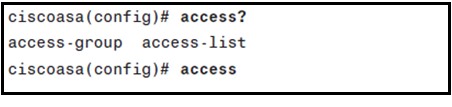
Nếu bạn nhập một lệnh sai thì ASA sẽ hiển thị biểu tượng (^) bên dưới vị trí dòng lệnh để chỉ ra các lỗi. Ví dụ: Một ASA chỉ ra lỗi cú pháp
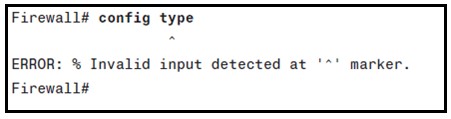
2. Sử dụng ASDM Cisco cung cấp một giao diện để người dùng có thể quản lý, cấu hình, giám sát ASA. ASDM không sử dụng một giao diện web thông thường mà nó sử dụng giao thức HTTPS để giao tiếp với ASA. Để truy cập ASDM, bạn cần một tiện ích dựa trên PC. Nó cho phép bạn chọn một ASA và nhập các thông tin quản trị viên. Sau đó sẽ kết nối với ASA, tải về các ứng dụng ASDM (nếu nó đã được cài đặt trên máy tính), và tự động khởi chạy nó trên máy tính.
Trần Khánh Huy – VnPro